Slik stopper du popup-vinduer på Galaxy S9: En trinnvis veiledning
Slik stopper du popup-vinduer på Galaxy S9 Hvis du har en Samsung Galaxy S9, kjenner du kanskje til irritasjonen med popup-annonser. Disse påtrengende …
Les artikkelen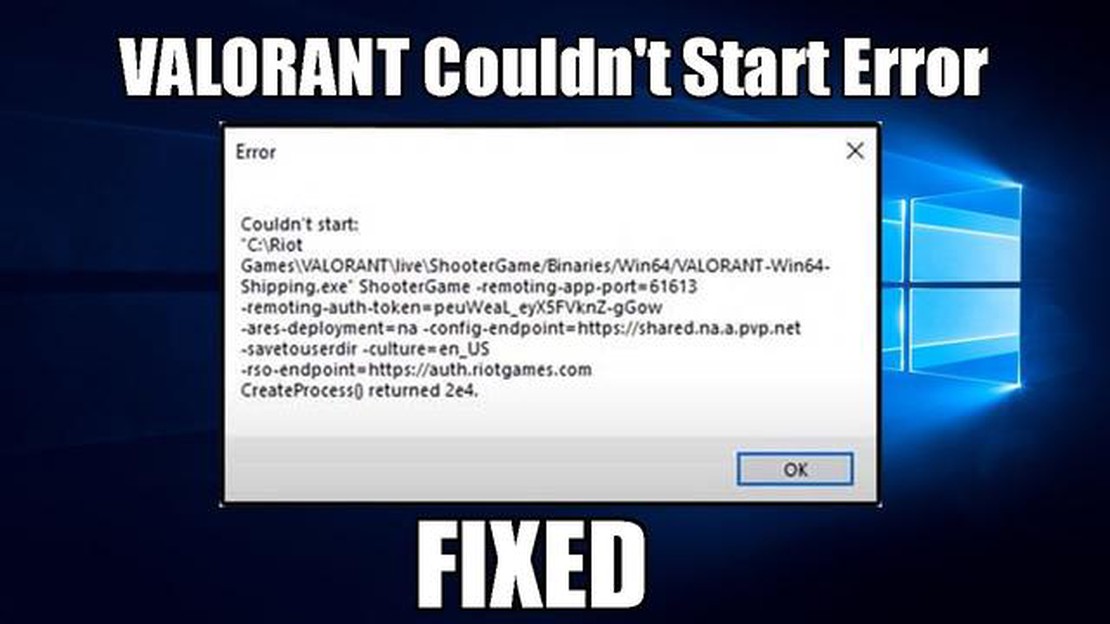
Hvis du er en ivrig spiller, har du sannsynligvis hørt om Valorant. Dette populære førstepersons skytespillet, utviklet og utgitt av Riot Games, har fått en enorm tilhengerskare siden lanseringen i 2020. Som alle andre spill er Valorant imidlertid ikke immun mot tekniske problemer og feil. En slik feil som spillere ofte støter på er “Couldn’t Start”-feilen, som hindrer spillet i å starte. Hvis du står overfor dette problemet og lurer på hvordan du løser det, har du kommet til rett sted.
Det kan være flere grunner til at Valorant ikke kunne starte eller ikke lastes inn på systemet ditt. Det kan skyldes utdaterte grafikkdrivere, en spillfilkorrupsjon eller problemer med Riot Vanguard anti-cheat-programvaren. Heldigvis er det flere feilsøkingstrinn du kan prøve for å løse denne feilen og komme tilbake til å spille Valorant på kort tid.
Noe av det første du bør gjøre er å sjekke om grafikkdriverne dine er oppdaterte. Utdaterte drivere kan føre til kompatibilitetsproblemer og hindre spillet i å starte. Du kan vanligvis oppdatere grafikkdriverne via produsentens nettsted eller ved hjelp av et driveroppdateringsverktøy. I tillegg bør du sørge for at operativsystemet er oppdatert til den nyeste versjonen, da dette også kan påvirke spillets ytelse.
En annen vanlig årsak til “Couldn’t Start”-feilen i Valorant er en ødelagt spillfil. For å fikse dette kan du prøve å verifisere integriteten til spillfilene via spillstarteren eller Steam. Denne prosessen vil sammenligne filene på systemet ditt med originalfilene og erstatte eventuelle ødelagte eller manglende filer. Hvis problemet vedvarer, kan det hende du må avinstallere og installere Valorant på nytt for å løse eventuelle underliggende filkorrupsjonsproblemer.
Til slutt kan “Couldn’t Start”-feilen skyldes problemer med anti-fusk-programvaren Riot Vanguard. Denne programvaren er utviklet for å oppdage og forhindre juks i Valorant, men noen ganger kan den komme i konflikt med andre programmer på systemet og hindre spillet i å starte. For å løse dette kan du prøve å deaktivere eller avinstallere Riot Vanguard-programvaren midlertidig og deretter starte spillet på nytt. Sørg for å aktivere eller installere programvaren på nytt når du er ferdig med å spille, slik at spillets integritet opprettholdes.
Avslutningsvis kan det være frustrerende å støte på “Couldn’t Start”-feilen i Valorant, men det er flere ting du kan gjøre for å løse problemet. Ved å oppdatere grafikkdriverne dine, verifisere integriteten til spillfilene og feilsøke med Riot Vanguard anti-cheat-programvaren, kan du forhåpentligvis få Valorant i gang igjen. Lykke til med spillingen!
Hvis du opplever Valorant Couldn’t Start Error, ikke bekymre deg, da det er flere potensielle løsninger som kan hjelpe deg med å løse dette problemet. Her er noen feilsøkingstrinn du kan prøve:
Hvis Valorant Couldn’t Start Error fortsatt oppstår etter at du har prøvd disse feilsøkingstrinnene, kan det være lurt å kontakte Valorants supportteam for ytterligere hjelp. De kan kanskje gi deg mer spesifikke feilsøkingstrinn basert på din spesifikke systemkonfigurasjon.
Hvis du opplever oppstartsproblemer med Valorant, for eksempel at spillet ikke starter eller lastes inn på riktig måte, er det flere feilsøkingstrinn du kan følge for å løse problemet. Her er en trinnvis veiledning som hjelper deg med å feilsøke oppstartsproblemer med Valorant:
Ved å følge disse trinnene bør du kunne feilsøke og løse eventuelle oppstartsproblemer med Valorant. Hvis problemet vedvarer, kan det være lurt å kontakte spillets supportteam for ytterligere hjelp.
Les også: Fremgangsmåte for å fikse Steam vil ikke gå online eller sitter fast i frakoblet modus SiteName
Hvis du har problemer med at Valorant ikke lastes inn, er det noen feilsøkingstrinn du kan prøve for å løse problemet:
Hvis ingen av disse trinnene fungerer, kan det hende du må kontakte Valorants supportteam for ytterligere hjelp. De kan gi deg mer spesifikke feilsøkingstrinn eller hjelpe deg med eventuelle underliggende tekniske problemer.
Les også: 10 løsninger på YouTube Audio Renderer Error Updated Fix (oppdatert 2023) - [nettstednavn] - [nettstednavn
Hvis du opplever innlastingsproblemer med Valorant, ikke bekymre deg, det finnes flere effektive metoder du kan prøve for å løse problemet. Her er noen feilsøkingstrinn du kan ta:
Hvis ingen av disse metodene løser innlastingsproblemene, kan det hende du må kontakte spillets supportteam for ytterligere hjelp. De kan tilby tilpassede løsninger basert på ditt spesifikke problem.
Valorant, det populære taktiske førstepersons skytespillet utviklet av Riot Games, har noen spennende oppdateringer i vente for 2023. Her er noen av de nye funksjonene og forbedringene som spillerne kan se frem til:
Med disse spennende oppdateringene kan Valorant-spillere forvente en spennende og utviklende spillopplevelse i 2023. Enten de er nye i spillet eller erfarne veteraner, vil det være noe for alle å glede seg over i Valorants verden.
Valorant Couldn’t Start Error er et problem som oppstår når spillet ikke starter eller lastes ordentlig. Det er flere mulige løsninger på denne feilen. Du kan prøve å starte datamaskinen på nytt, oppdatere grafikkdriverne, deaktivere antivirusprogrammer fra tredjeparter og reparere spillfilene via Valorant-klienten.
Hvis du har problemer med å laste inn Valorant, er det flere ting du kan gjøre for å løse problemet. Kontroller først at du har en stabil Internett-tilkobling. Deretter kan du prøve å starte datamaskinen på nytt og starte spillet på nytt. Hvis problemet vedvarer, kan du prøve å reparere spillfilene via Valorant-klienten eller installere spillet på nytt.
Det kan være flere grunner til at Valorant ikke kan lastes inn på datamaskinen din. Det kan skyldes kompatibilitetsproblemer, utdaterte grafikkdrivere eller ødelagte spillfiler. For å feilsøke problemet kan du prøve å oppdatere grafikkdriverne, deaktivere antivirusprogrammer fra tredjeparter, reparere spillfilene via Valorant-klienten eller installere spillet på nytt.
Hvis du stadig får feilmeldingen “Valorant Couldn’t Start”, er det flere ting du kan gjøre for å løse problemet. Kontroller først at datamaskinen din oppfyller minimumskravene til Valorant. Deretter kan du prøve å oppdatere grafikkdriverne og starte datamaskinen på nytt. Hvis problemet vedvarer, kan du prøve å reparere spillfilene via Valorant-klienten eller installere spillet på nytt.
Du kan prøve flere løsninger for å fikse feilen “Couldn’t Start Valorant”. Start med å starte datamaskinen på nytt og starte spillet på nytt. Hvis det ikke fungerer, kan du prøve å oppdatere grafikkdriverne eller deaktivere antivirusprogrammer fra tredjeparter. Du kan også prøve å reparere spillfilene via Valorant-klienten eller installere spillet på nytt.
Slik stopper du popup-vinduer på Galaxy S9 Hvis du har en Samsung Galaxy S9, kjenner du kanskje til irritasjonen med popup-annonser. Disse påtrengende …
Les artikkelenNesten 20 millioner mennesker brukte damp i dag, noe som er rekord. I dag var en merkedag i Steam-plattformens historie. Det var uten overdrivelse en …
Les artikkelenDoom eternal: en nærmere titt. Tenk på Doom som bestefaren blant førstepersons skytespill. Serien har røtter tilbake til 1993, og siden den gang har …
Les artikkelenDe 7 beste appene for skjermopptak i Windows 11 Det kan være nyttig å gjøre opptak av dataskjermen når du skal lage opplæringsvideoer, streame spill …
Les artikkelenSlik aktiverer og bruker du Galaxy S20 i enhåndsmodus Samsung Galaxy S20 kommer med en rekke nyttige funksjoner, inkludert den praktiske …
Les artikkelen1xbet mobilappanmeldelse 2021. 1xbet er et av de mest populære spillselskapene i verden, og tilbyr et bredt utvalg av sportsspill og spill. Selskapet …
Les artikkelen